မာတိကာ
သင်၏ အမြန်အဖြေ-
မူကြမ်းတွင် သိမ်းဆည်းထားသည့် TikTok ဗီဒီယိုများ အပ်လုဒ်တင်ခြင်းကို ပြုပြင်ရန်၊ သင်၏အင်တာနက်ချိတ်ဆက်မှု နှေးကွေးသည် သို့မဟုတ် ချိုးဖောက်မှုကြောင့်ဖြစ်စေ TikTok က သင့်ကို ပိတ်ဆို့ထားသည်ကို ဆိုလိုသည် အချို့ရက်များ။
တားမြစ်ချက်ကို အလိုအလျောက် ရုတ်သိမ်းသည်အထိ စောင့်ဆိုင်းရုံမျှသာဖြစ်ပြီး၊ TikTok အဖွဲ့မှ ဗီဒီယိုများကို အပ်လုဒ်လုပ်ခွင့်ပြုမည့်ရက်ကို ရှာဖွေပါ။
ထိုအတွက်၊ သွားပါ။ သင်၏ “TikTok” အကောင့်သို့ “Inbox” ကိုရွေးချယ်ပြီး မျက်နှာပြင်၏ထိပ်ရှိ “လုပ်ဆောင်ချက်အားလုံး” ကို နှိပ်ပါ။
ထို့နောက်၊ အောက်ဖော်ပြပါ မြှားပေါ်တွင် နှိပ်ပြီး “From TikTok” ကို နှိပ်ပြီး ရွေးချယ်ပါ။ အကောင့်အပ်ဒိတ်များ။ အဲဒီ့မှာ စောင့်ပြီး ထပ်တင်ဖို့ ကြိုးစားရမယ့် ရက်စွဲကို တွေ့ပါလိမ့်မယ်။
သင့် TikTok ကက်ရှ်ကို ရှင်းလင်းခြင်းက ဘာလုပ်ဆောင်လဲဆိုတာ သိရပါမယ်။
🔯 တစ်ခုခုမှားသွားပြီး သင်၏မူကြမ်းကို TikTok မသိမ်းဆည်းထားပါ-
ကွန်ရက်ချို့ယွင်းမှုသည် TikTok Draft မှ ဗီဒီယိုများကို အပ်လုဒ်မတင်ခြင်း၏ အဖြစ်များဆုံးဖြစ်နိုင်ချေများထဲမှ တစ်ခုဖြစ်ပြီး ၎င်းသည် အသုံးပြုသူရင်ဆိုင်နေရသော စိတ်အနှောက်အယှက်အရှိဆုံး ပြဿနာဖြစ်သည်။ TikTok သည် အခြားသော ဆိုရှယ်မီဒီယာ ပလပ်ဖောင်းများကဲ့သို့ ဒေတာကို စားသုံးသည် ဖြစ်သောကြောင့် WiFi ကို အသုံးပြုခြင်းသည် ပိုကောင်းသောကြောင့် ဤကိစ္စတွင် သင်သည် ဤကွန်ရက်ချိတ်ဆက်မှုပြဿနာကို ရင်ဆိုင်ရနိုင်မည်မဟုတ်ပေ။
သို့သော် မိုဘိုင်းဒေတာပက်ကေ့ခ်များသည် ၎င်းတို့ကြောင့် ဤပြဿနာမျိုးများကို ဖန်တီးနိုင်သည် သင့်တွင် ဒေတာပက်ကေ့ခ်ျအပြည့်ရှိလျှင်ပင် အားနည်းသောအချက်ပြမှုများရှိသည်။ ဒါကြောင့် ပိုကောင်းတဲ့နေရာကို ပြောင်းဖို့ ကြိုးစားပါ။ မဟုတ်ပါက၊ ဗီဒီယို အပ်လုဒ်တင်ခြင်းကို ပိတ်ဆို့သွားပါမည်။
TikTok Drafts များကို တင်၍မရပါ – ဘာကြောင့်လဲ-
အကြောင်းပြချက်များစွာရှိနိုင်သည်၊အင်တာနက် ချိတ်ဆက်မှု နှေးကွေးခြင်း၊ TikTok ၏ ဝန်ဆောင်မှု စည်းမျဉ်းများကို ချိုးဖောက်ခြင်း၊ မသင့်လျော်သော အကြောင်းအရာများ စသည်တို့ကြောင့် TikTok ပေါ်ရှိ မူကြမ်းဖိုင်တွဲတွင် သိမ်းဆည်းထားသော ဗီဒီယိုကို အပ်လုဒ်လုပ်၍မရပါ။
အစီရင်ခံတင်ပြထားသည့် အကြောင်းရင်းများကို ဆွေးနွေးကြပါစို့။ ဤအရာအတွက်-
1. အကောင့်ချိုးဖောက်မှုများကြောင့်
အွန်လိုင်း သို့မဟုတ် အော့ဖ်လိုင်းဖြစ်စေ ပလက်ဖောင်းတိုင်းတွင် အသုံးပြုသူနှင့် လာရောက်ကြည့်ရှုသူတိုင်းလိုက်နာရမည့် စည်းမျဉ်းများနှင့် ဝန်ဆောင်မှုစည်းမျဉ်းများ ပါရှိသည် .
ထို့ပြင်၊ သင်သည် အဆိုပါ စည်းကမ်းများကို ချိုးဖောက်သောအခါ၊ ပထမအကြိမ်နှင့် ဒုတိယ အကြိမ်တွင် သတိပေးချက် ပေးခံရပြီး လွှတ်လိုက်ပါမည်။ သို့သော် အကယ်၍ သင်သည် အလားတူအမှားကို ထပ်မံကျူးလွန်ပါက၊ အချို့သောအကျိုးဆက်များကို သင်ရင်ဆိုင်ရမည်ဖြစ်သည်။
TikTok တွင်၊ အသုံးပြုသူတစ်ဦးသည် စည်းမျဉ်းများကိုချိုးဖောက်သည့်အခါ TikTok သည် ပထမတစ်ကြိမ်မှ သတိပေးသည်၊ အချို့ကို လုယူခြင်း သို့မဟုတ် ပိတ်ခြင်းမျိုး၊ အင်္ဂါရပ်များ။
ဤနေရာတွင် အလားတူဖြစ်မည်။ ချိုးဖောက်မှု သို့မဟုတ် မသင့်လျော်သော လုပ်ဆောင်ချက်အချို့ကြောင့် TikTok သည် သင့်အား မူကြမ်းမှ ဗီဒီယိုတစ်ကားကို အပ်လုဒ်တင်ရန် ခွင့်မပြုနိုင်ပါ။
2. သတ်မှတ်ထားသောရက်စွဲအထိ ပို့စ်တင်ခြင်းမှ သင့်ကို ပိတ်ပင်ထားပါသည်
အထက်တွင် ဆွေးနွေးထားသည့်အတိုင်း TikTok တွင် ချိုးဖောက်မှု သို့မဟုတ် မသင့်လျော်သော လုပ်ဆောင်ချက်ကြောင့်၊ မူကြမ်းကဏ္ဍမှ ဗီဒီယိုတစ်ခုကို အပ်လုဒ်လုပ်ရန် ရွေးချယ်ခွင့်ဆုံးရှုံးသွားပါသည်။
စိတ်မပူပါနှင့်၊ ၎င်းသည် သင့်အား ပိတ်ဆို့ထားနိုင်သောကြောင့် ရက်အနည်းငယ်အကြာတွင် TikTok သည် သင့်အား ပိတ်ဆို့ထားနိုင်သည် သတ်မှတ်ထားသောရက်စွဲအထိသာ ပို့စ်တင်နေပါသည်။
ကောင်းပြီ၊ သင်မေးမည်ဆိုပါက၊ ရက်မည်မျှကြာမည်နည်း။ ထို့နောက် TikTok သာလျှင် ၎င်းအတွက် အဖြေရှိမည်ဖြစ်သည်။
တကယ်တော့ သင်တွေ့နိုင်သည်။ထူးဆန်းသော်လည်း TikTok ၏လုပ်ဆောင်မှုယန္တရားများသည် ပွင့်လင်းလွန်းပြီး လူအများမသိကြပေ။ TikTok သည် သူ၏အသေးစိတ်အချက်အလက်များအားလုံးကို လျှို့ဝှက်ထားခဲ့သည်။
TikTok Drafts Issue Finder-
DRAFT ISSUE ခဏစောင့်ပါ၊ ၎င်းသည် အလုပ်လုပ်နေပါသည်…TikTok Drafts များ ပျက်စီးနေသည် – ပြုပြင်နည်း-
သင် TikTok ကို အချိန်အတော်ကြာ အသုံးပြုနေပါက TikTok မူကြမ်းများ ပျက်စီးသွားစေနိုင်သော ကက်ရှ်ဖိုင်အများအပြားကို သိမ်းဆည်းထားမည်ဖြစ်သည်။ ၎င်းကိုပြင်ရန်၊ သင်လုပ်နိုင်သည်မှာ ပထမဆုံးအရာမှာ သင့်ဖုန်းမှ ကက်ရှ်ဖိုင်များကို ရှင်းထုတ်ပြီး ၎င်းသည် အလုပ်မလုပ်ပါက TikTok အက်ပ်၏ဒေတာကို ရှင်းလင်းပါ။ ထိုသို့လုပ်ဆောင်ရန်-
🔴 လိုက်နာရန် အဆင့်များ-
အဆင့် 1- TikTok အက်ပ်ကို စက္ကန့်အနည်းငယ်ကြာ နှိပ်ပြီး ဖိထားပါ။ ပေါ့ပ်အပ်မှ “i” အိုင်ကွန်ကို နှိပ်ပါ၊ အက်ပ်အချက်အလက် ကဏ္ဍသို့ ရောက်သွားပါမည်။
အဆင့် 2: သင်သည် Android ဆက်တင်များသို့ သွားနိုင်ပြီး အက်ပ်များကဏ္ဍကို ဖွင့်ပါ၊ TikTok ကိုရှာဖွေပါ။
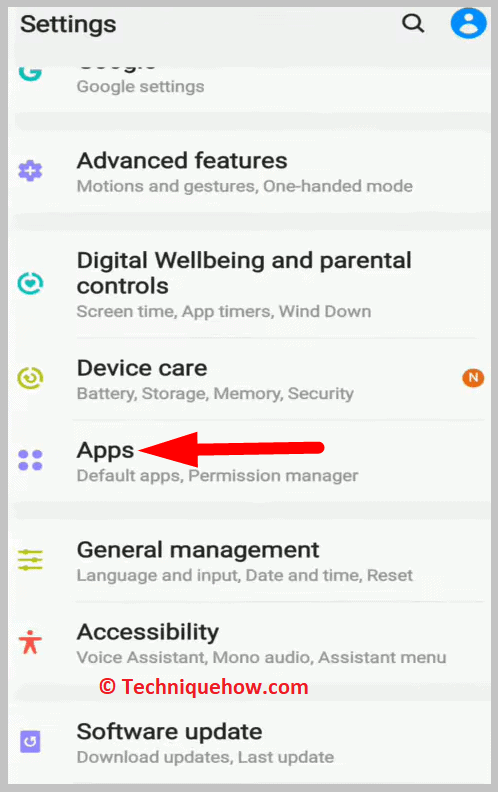
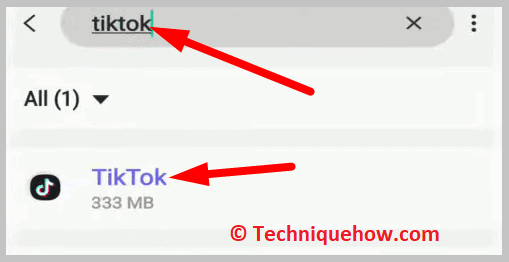
အဆင့် 3: အက်ပ်အချက်အလက်ကဏ္ဍကို ဝင်ရောက်ပြီးနောက်၊ ရွေးချယ်စရာ Storage & ကက်ရှ်ကိုဖွင့်ပြီး သင့်အက်ပ်မှ ကက်ရှ်ဖိုင်များအားလုံးကို ရှင်းလင်းရန် Clear cache ရွေးချယ်မှုကို နှိပ်ပါ။
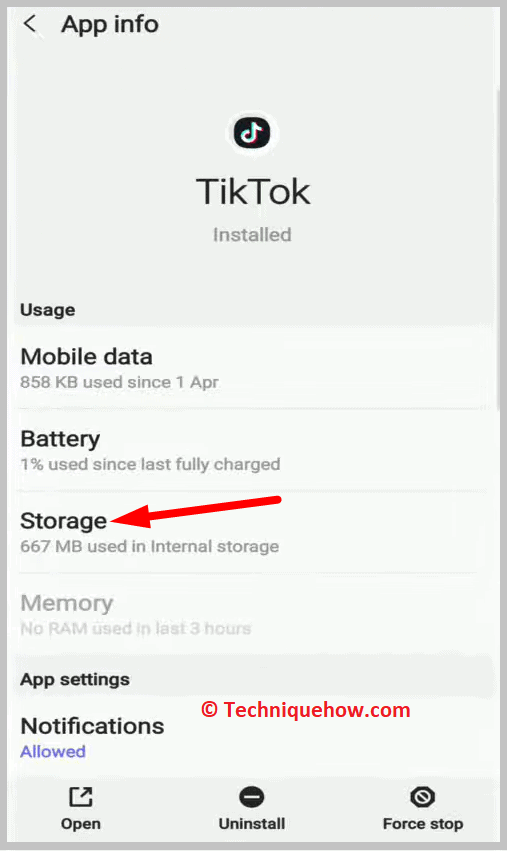

အဆင့် 4: သင့်ပြဿနာကို မဖြေရှင်းပါက၊ နှိပ်ပါ။ သင့်အကောင့်ဒေတာနှင့် ကက်ရှ်ဖိုင်များကို ဖျက်ပစ်မည့် ဒေတာရှင်းလင်းပါ။

TikTok Drafts အလုပ်မလုပ်ပါ – ဘာကြောင့် မတင်နိုင်ပါသလဲ-
ဤအရာများသည် အကြောင်းရင်းများ ဖြစ်နိုင်သည်-
1. ၎င်းသည် သင့်ဖုန်းအသစ်
TikTok မူကြမ်းများကို TikTok cloud ဆာဗာတွင် စံတင်ထားသော ပို့စ်တစ်ခုကဲ့သို့ သိမ်းဆည်းထားခြင်း မဟုတ်ဘဲ၊ ထို့ကြောင့် အသစ်ပေါ်တွင် ဗီဒီယိုမူကြမ်းကို ရယူလိုပါက၊ဖုန်းကို သင်ကိုယ်တိုင် လွှဲပြောင်းပေးရမှာ ဖြစ်ပါတယ်။ ၎င်းကို ဖုန်းအဟောင်းတွင် သိမ်းဆည်းထားလျှင် သင်မရနိုင်ပါ၊ သို့သော် သင် TikTok ကို ဖြုတ်လိုက်ပြီး ၎င်းကို ဖုန်းအသစ်တွင် ထည့်သွင်းလိုက်ပါ။
2. TikTok Draft Glitches
သင်၏ TikTok မူကြမ်းများသည် အပ်လုဒ်တင်နေစဉ်အတွင်း ချို့ယွင်းချက်များ ပြနေပါက၊ သို့ဆိုလျှင် ဆာဗာတိုင်း ကြုံတွေ့နေရသော ဆာဗာပြဿနာများအတွက် ဖြစ်ပေါ်လာနိုင်သည်။ ဤအတောအတွင်း အက်ပ်၏အင်္ဂါရပ်များကို သင်ဝင်ရောက်ခွင့်မပြုပါ။

ဆာဗာကို ပြုပြင်ထိန်းသိမ်းထားသည့်အခါတွင် သင်သည် ဤပြဿနာကို ရင်ဆိုင်နိုင်သည်။ စာမျက်နှာကို ပြန်လည်စတင်ခြင်းသည် သင့်ပြဿနာကို ဖြေရှင်းနိုင်သော်လည်း ၎င်းသည် အဆင်မပြေပါက ချွတ်ယွင်းချက်ကို ပြင်ဆင်ရန် အချိန်အနည်းငယ်ကြာပါသည်။ ချို့ယွင်းချက်က ဘာလဲ၊ ပြုပြင်ရန် အချိန်မည်မျှကြာသည်ကို Twitter စာမျက်နှာ TikTok တွင် စစ်ဆေးနိုင်ပါသည်။
3. သင့်အင်တာနက်ပြဿနာ
သင့်အင်တာနက် ကောင်းစွာ အလုပ်မလုပ်ပါက၊ သင် ရင်ဆိုင်နိုင်သည် ဤကိစ္စကို အကယ်၍ သင်သည် WIFI ကိုအသုံးပြုနေပါက ၎င်းကိုကြုံတွေ့ရခဲသော်လည်း မိုဘိုင်းဒေတာပက်ကေ့များအတွက် မကြာခဏကြုံတွေ့ရတတ်သည်။ တစ်ခါတစ်ရံ ဒေတာကိုပြောင်းခြင်းက သင့်အား ရလဒ်များပေးစွမ်းနိုင်သော်လည်း ၎င်းသည် အလုပ်မလုပ်ပါက၊ တည်ငြိမ်သောအင်တာနက်ချိတ်ဆက်မှုရရှိသည်အထိ စောင့်ပါ။
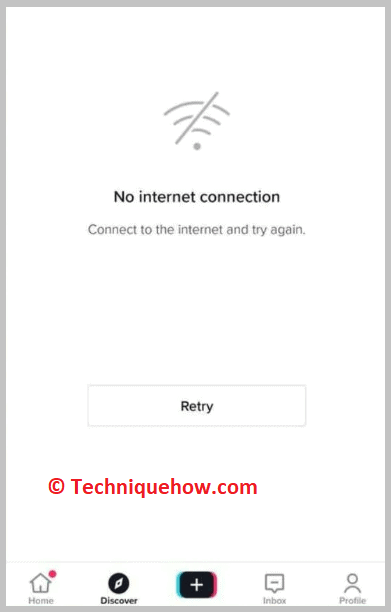
4. ၎င်းကို မသိမ်းဆည်းထားပါ
သိမ်းဆည်းရန်မေ့သွားပါက၊ အကြမ်း သို့မဟုတ် သင့်ဖုန်းဟောင်းမှ မှားယွင်းဖျက်ပစ်ပါက ဖုန်းအသစ်တွင် ၎င်းကို ရှာမတွေ့ပါ။ TikTok မူကြမ်းများကို cloud တွင်မသိမ်းဆည်းထားပါ၊ ထို့ကြောင့် ၎င်းကို သင့်ဖုန်းတွင်မသိမ်းဆည်းပါက၊ ၎င်းကို ဖုန်းအသစ်တွင် သင်မတွေ့နိုင်ပါ။
TikTok သည် မူကြမ်းတွင်သိမ်းဆည်းထားသောဗီဒီယိုကို အပ်လုဒ်လုပ်၍မရပါက ဖြေရှင်းနည်း-
အပ်လုဒ်မတင်နိုင်ခြင်းအတွက် အကြောင်းရင်းအတိအကျကို သင်မသိသောကြောင့် သင်မသွားနိုင်ပါ။၎င်းအတွက် တိကျသော ပြင်ဆင်မှုနည်းလမ်း။ သင်ခန့်မှန်းနိုင်သော်လည်း၊ သင်၏အင်္ဂါရပ်များနှင့် ရွေးချယ်စရာများအားလုံးသည် လုံးဝကောင်းမွန်နေပြီး သင်တစ်ဦးတည်းသာ မူကြမ်းကဏ္ဍမှ ဗီဒီယိုတစ်ခုကို အပ်လုဒ်တင်ခြင်းဆိုင်ရာ ပြဿနာများနှင့် ရင်ဆိုင်နေရသောကြောင့်၊ ၎င်းသည် ပြဿနာသည် အဓိကမဟုတ်ဟု ဆိုလိုပါသည်။
ကြည့်ပါ။: အကယ်၍ တစ်စုံတစ်ယောက်သည် တည်နေရာမပါဘဲ Snapchat တွင် Active ဖြစ်နေပါက- Checkerဘာပဲဖြစ်ဖြစ်၊ အချို့သောနေ့ရက်များတွင် သေချာပေါက်ပြေလည်သွားပါလိမ့်မည်။
ယခု၊ ရှာဖွေရမည့်တာဝန်များ၊ သင်ပိတ်ဆို့ထားသည့်အချိန်နှင့် ရက်စွဲ။ ရက်မည်မျှကြာပြီးနောက် ၎င်းသည် ပြန်လည်ကောင်းမွန်လာမည်ဖြစ်ပြီး၊ နောက်ရက်တွင် ထပ်မံကြိုးစားရမည်ဖြစ်ပါသည်။ ဤသည်မှာ ပြဿနာပြေလည်မည့်ရက်စွဲကို ရှာဖွေရန် နည်းလမ်းဖြစ်ပြီး ဗီဒီယိုကို အပ်လုဒ်တင်ခြင်းအား ထပ်မံကြိုးစားနိုင်ပါသည်။
1. “TikTok Inbox” ကိုဖွင့်ပြီး “လုပ်ဆောင်ချက်အားလုံး” ကိုနှိပ်ပါ။
ပထမဦးစွာ သင့်အင်တာနက်ချိတ်ဆက်မှုကို စစ်ဆေးပြီး သင်၏ TikTok အကောင့်သို့ ဝင်ရောက်ပါ။ TikTok ကိုဝင်ရောက်ပြီးနောက်၊ ပင်မစခရင်၏အောက်ခြေတွင်ပေးထားသည့်ရွေးချယ်စရာများဆီသို့လာပါ။
ထို့နောက်၊ >ကိုရွေးချယ်ပါ။ “ဝင်စာ”။ ဖန်သားပြင်ပေါ်တွင်၊ အကြောင်းကြားချက်များနှင့် ဆက်စပ်ပစ္စည်းများအားလုံးကို သင်တွေ့မြင်ရပါမည်။ ယခု သင့်မျက်လုံးများကို ဝင်စာပုံး စာမျက်နှာ မျက်နှာပြင်၏ ထိပ်ဘက်သို့ လှိမ့်လိုက်ပါ။
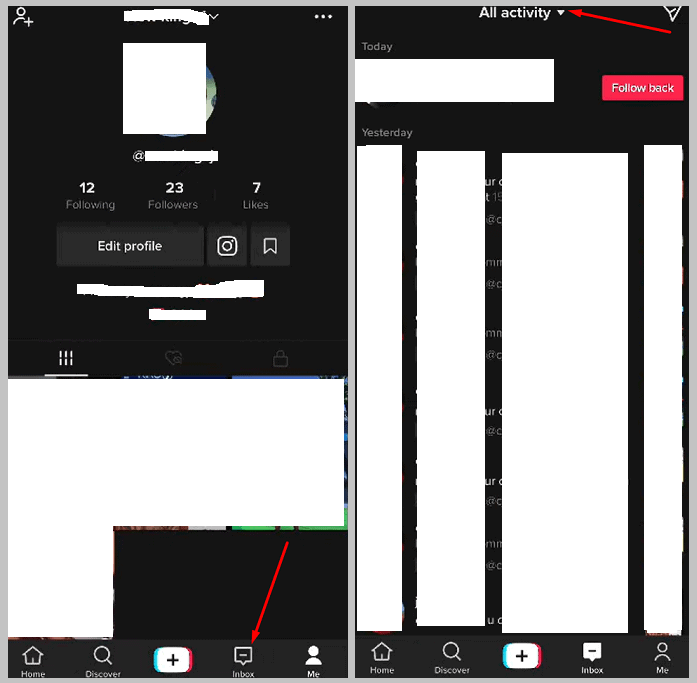
အလယ်တွင် သင်တွေ့လိမ့်မည်၊ ရွေးစရာတစ်ခု၊ > "လုပ်ဆောင်ချက်အားလုံး"။ 'လုပ်ဆောင်ချက်အားလုံး' ရွေးစရာဘေးတွင် 'ဆွဲချမြှား' အိုင်ကွန်တစ်ခုရှိပြီး ရွေးစရာများစာရင်းကို နှိပ်လိုက်သည့်အခါတွင် ရွေးချယ်စရာများစာရင်းကို ပြသမည်ဖြစ်သည်။
ထို 'ဆွဲချသောမြှား' ကို နှိပ်ပါ။
၂။ 'From TikTok' ကို ရွေးပါ
drop-down menu list မှ > "TikTok မှ" "From TikTok" option ကိုရွေးချယ်ခြင်း၏နောက်ကွယ်ရှိအကြောင်းရင်းမှာ၊ ယခုသင်တွေ့လိမ့်မည်။အကြောင်းကြားချက်ဒေတာအားလုံးနှင့် အဓိကအားဖြင့် သင်၏လုပ်ဆောင်ချက်နှင့် TikTok တစ်ခုတည်းသာဖြစ်သည်။
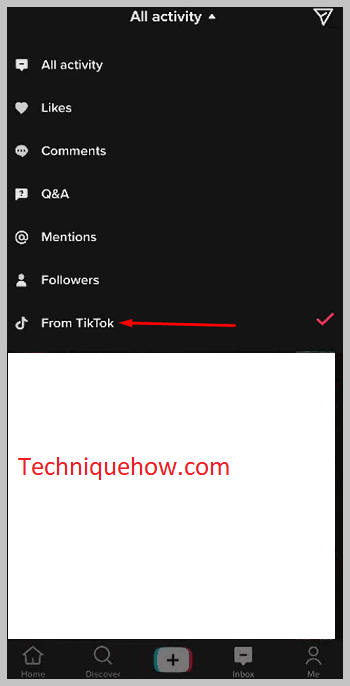
သတိပေးချက် သို့မဟုတ် အကောင့်နှင့်ပတ်သက်သည့် အကြောင်းကြားချက်များရှိပါက၊ ၎င်းကို ဤကဏ္ဍအောက်တွင်သာ တွေ့ရမည်ဖြစ်ပါသည်။
3 ။ 'အကောင့်အပ်ဒိတ်များ'
နောက်တစ်ခု၊ အကောင့်နှင့်ပတ်သက်သည့် အသိပေးချက်များနှင့် အချက်အလက်များအတွက် "အကောင့်အပ်ဒိတ်များ" ကိုနှိပ်ပါ။ ဤကဏ္ဍတွင်၊ အင်္ဂါရပ်ကို ယာယီပိတ်ဆို့ခြင်း သို့မဟုတ် ပိတ်ထားခြင်းနှင့်ပတ်သက်၍ ၎င်းတို့သည် အင်္ဂါရပ်ကို ထုတ်ပြန်မည့်ရက်စွဲနှင့် ပိတ်ဆို့ခြင်းအား ဖယ်ရှားမည့်ရက်စွဲတို့နှင့်အတူ TikTok အဖွဲ့ထံမှ မက်ဆေ့ချ်များကို သင်တွေ့ရပါမည်။

စာမျက်နှာကို ရွှေ့ပြီး ယင်းသတိပေးချက်ကို ရှာဖွေပါ။ မူကြမ်းမှဗီဒီယိုကို အပ်လုဒ်လုပ်၍မရပါက၊ အချက်အလက်အချို့ရှိပါမည်။
4. ထိုနေရာတွင် ရက်စွဲကိုရှာပါ
TikTok မှ မက်ဆေ့ချ်ကို သင်တွေ့ရှိသည်နှင့်တစ်ပြိုင်နက်၊ အသင်း၊ အတိအကျအားဖြင့်၊ သင်သည်ကိုယ်ရေးရာဇဝင်ရက်စွဲကိုတွေ့လိမ့်မည်။ မက်ဆေ့ချ်တွင်၊ ၎င်းတို့သည် အင်္ဂါရပ်များကို ပိတ်ဆို့ရခြင်းအကြောင်းရင်းကို ရှင်းလင်းစွာဖော်ပြထားပြီး အဆိုပါအင်္ဂါရပ်များကို ပိတ်ဆို့သည့်ရက်စွဲကိုလည်း ဖော်ပြထားပါသည်။ မက်ဆေ့ချ်များကို သေချာဖတ်ပြီး ရက်စွဲကို ရှာပါ။
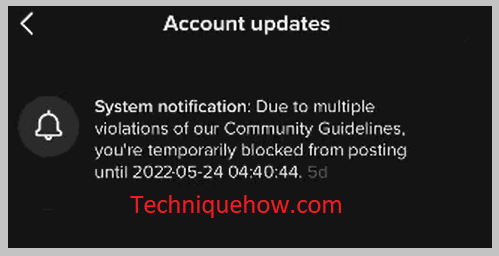
5. Draft တွင် ဗီဒီယိုတင်ရန် ကြိုးစားသင့်သည်
ရက်စွဲကို လေ့လာပြီးနောက် သင်သည် ဗီဒီယိုများ ပြန်လည်စတင်နိုင်သည့်အချိန်မှ စတင်သည့်ရက်စွဲကို လေ့လာပြီးနောက် နောက်ပြီး မူကြမ်းထဲက ဗီဒီယိုတွေကိုလည်း စောင့်ရမယ်။ ကျန်သည့်တစ်ခုတည်းသောနည်းလမ်းမှာ ရက်စွဲမရောက်မချင်း စောင့်ရန်ဖြစ်ပြီး ၎င်းနောက်တွင် ယခင်ကဲ့သို့ပင် ပြန်လည်စတင်နိုင်မည်ဖြစ်သည်။ ထို့အပြင် စည်းကမ်းသတ်မှတ်ချက်များကို ချိုးဖောက်သည့် မည်သည့်အရာကိုမျှ မလုပ်ရန် ကြိုးစားပါ။TikTok ၏၊ ထို့ကြောင့် သင်သည် ပြဿနာကို ထပ်ပြီး ရင်ဆိုင်ရန် မလိုအပ်တော့ပါ။
🔯 ဗီဒီယိုကို အပ်လုဒ်လုပ်၍မရပါ။ ဗီဒီယိုကို သင်၏မူကြမ်းများတွင် သိမ်းဆည်းထားပါသည်-
၎င်းသည် အကြောင်းအမျိုးမျိုးကြောင့် ဗီဒီယိုတစ်ခုတင်ရန် မဖြစ်နိုင်ကြောင်း ဆိုလိုသည်။ အကြောင်းပြချက်က ဘာမဆို ဖြစ်နိုင်ပါတယ်။ ၎င်းသည် အကောင့်ချိုးဖောက်မှု၊ မသင့်လျော်သောအကြောင်းအရာ သို့မဟုတ် ဆာဗာပြဿနာ ဖြစ်နိုင်သည်။ ဆာဗာပြဿနာရှိပါက၊ ဆိုလိုသည်မှာ၊ အင်တာနက်ချိတ်ဆက်မှုနှေးကွေးခြင်းသို့မဟုတ် TikTok ဆာဗာနိမ့်ပါက၊ သင်စိုးရိမ်နေရန်မလိုအပ်ပါ။ နာရီအနည်းငယ်အတွင်း အဆင်ပြေသွားပါမည်။
သို့သော် TikTok စည်းမျဉ်းများကို ချိုးဖောက်ခြင်းနှင့် ပတ်သက်သော အကြောင်းပြချက်ရှိပါက သင်စိုးရိမ်နေရပါမည်။ စိတ်ပူတာထက် ပိုစောင့်ရမယ်။ အဘယ်ကြောင့်ဆိုသော် အသုံးပြုသူတိုင်းသည် စည်းကမ်းကိုချိုးဖောက်သောအခါတွင် TikTok သည် အချို့သောအင်္ဂါရပ်များကို ရက်အနည်းငယ်ကြာ ပိတ်ဆို့ထားသောကြောင့်ဖြစ်သည်။ ပြစ်ဒဏ်ရက်များ ပြီးဆုံးပြီးနောက်၊ သင်သည် ဗီဒီယိုကို မူကြမ်းမှ သို့မဟုတ် မည်သည့်နေရာမှမဆို အပ်လုဒ်တင်နိုင်မည်ဖြစ်သည်။ ထိုအချိန်အထိ သင်စောင့်ရပါမည်။
ကြည့်ပါ။: Mac အတွက် Bluestacks Alternative - အကောင်းဆုံးစာရင်း 4 ခုအောက်ခြေလိုင်းများ-
မည်သည့်အသုံးပြုသူမဆို TikTok မှသတ်မှတ်ထားသော စည်းကမ်းသတ်မှတ်ချက်များကို ချိုးဖောက်သောအခါ၊ အဖွဲ့သည် အဆိုပါအင်္ဂါရပ်အချို့ကို ပိတ်ဆို့လိုက်ပါသည်။ အချို့သောနေ့ရက်များအတွက်အသုံးပြုသူ၏အကောင့်။ အလားတူပင်၊ သင်သည် မူကြမ်းတွင်သိမ်းဆည်းထားသော ဗီဒီယိုကို အပ်လုဒ်လုပ်၍မရသောကြောင့် ဤကဲ့သို့ဖြစ်သွားပေမည်။ ထိုအချိန်ပြီးနောက် တားမြစ်ချက်ကို ရုတ်သိမ်းပြီးနောက် ဗီဒီယိုကို အပ်လုဒ်တင်ရန် သင်ကြိုးစားနိုင်သည်။
